Hoe kan ik de eerste n waarden in een Excel-kolom of -rij optellen of tellen?
Heeft u ooit overwogen om alleen de eerste n waarden in een Excel-kolom of -rij op te tellen of te tellen? Bijvoorbeeld, ik heb een lijst met waarden en nu wil ik alleen de eerste 3 waarden van de lijst optellen, zoals in onderstaande schermafbeelding te zien is. In dit artikel introduceer ik enkele formules die snel de eerste n waarden in een kolom of rij in Excel kunnen optellen of tellen.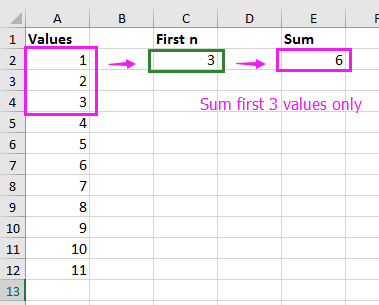
 Tel of tel de eerste n waarden in een kolom met behulp van formules
Tel of tel de eerste n waarden in een kolom met behulp van formules
Tel alleen de eerste n waarden op, u kunt als volgt te werk gaan:
Selecteer een lege cel waarin u het resultaat wilt plaatsen en voer deze formule in =SOM(VERSCHUIVING($A$2,0,0,C2)), druk op Enter toets om het resultaat te berekenen. Zie schermafbeelding:
Tel alleen de eerste n waarden exclusief tekst, u kunt als volgt te werk gaan:
Selecteer een lege cel en typ deze formule =AANTAL(VERSCHUIVING($A$2,0,0,C2)), druk op Enter toets om het resultaat te krijgen. Zie schermafbeelding:

Ontdek de Magie van Excel met Kutools AI
- Slimme Uitvoering: Voer celbewerkingen uit, analyseer gegevens en maak diagrammen – allemaal aangestuurd door eenvoudige commando's.
- Aangepaste Formules: Genereer op maat gemaakte formules om uw workflows te versnellen.
- VBA-codering: Schrijf en implementeer VBA-code moeiteloos.
- Formule-uitleg: Begrijp complexe formules gemakkelijk.
- Tekstvertaling: Overbrug taalbarrières binnen uw spreadsheets.
 Tel of tel de eerste n waarden in een rij met behulp van formules
Tel of tel de eerste n waarden in een rij met behulp van formules
Als u de eerste n waarden in een rij wilt tellen of optellen, kunt u als volgt te werk gaan
Selecteer een lege cel waarin u het berekende resultaat wilt plaatsen en voer deze formule in =SOM(VERSCHUIVING(A20,0,0,1,A23)), druk op Enter toets om de berekening te krijgen. Zie schermafbeelding:
1. Om de eerste n numerieke tekens in een rij te tellen, gebruik deze formule =AANTAL(VERSCHUIVING(A20,0,0,1,A23)).
2. In bovenstaande formules. A20 is de eerste waarde in de rij die u wilt berekenen, A23 geeft aan om de eerste n waarden te tellen of op te tellen, u kunt ze naar behoefte wijzigen.
Beste productiviteitstools voor Office
Verbeter je Excel-vaardigheden met Kutools voor Excel en ervaar ongeëvenaarde efficiëntie. Kutools voor Excel biedt meer dan300 geavanceerde functies om je productiviteit te verhogen en tijd te besparen. Klik hier om de functie te kiezen die je het meest nodig hebt...
Office Tab brengt een tabbladinterface naar Office en maakt je werk veel eenvoudiger
- Activeer tabbladbewerking en -lezen in Word, Excel, PowerPoint, Publisher, Access, Visio en Project.
- Open en maak meerdere documenten in nieuwe tabbladen van hetzelfde venster, in plaats van in nieuwe vensters.
- Verhoog je productiviteit met50% en bespaar dagelijks honderden muisklikken!
Alle Kutools-invoegtoepassingen. Eén installatieprogramma
Kutools for Office-suite bundelt invoegtoepassingen voor Excel, Word, Outlook & PowerPoint plus Office Tab Pro, ideaal voor teams die werken met Office-toepassingen.
- Alles-in-één suite — invoegtoepassingen voor Excel, Word, Outlook & PowerPoint + Office Tab Pro
- Eén installatieprogramma, één licentie — in enkele minuten geïnstalleerd (MSI-ready)
- Werkt beter samen — gestroomlijnde productiviteit over meerdere Office-toepassingen
- 30 dagen volledige proef — geen registratie, geen creditcard nodig
- Beste prijs — bespaar ten opzichte van losse aanschaf van invoegtoepassingen